Cómo montar una imagen ISO en Windows Server 2008

Recientemente construí una nueva máquina Windows Server 2008 x64 o 64 bits. Quería instalar el nuevo Virtual Machine Manager 2008; Sin embargo, debido a que era un ISO, necesitaba una forma de montar la imagen ISO.
Hace unos meses escribí un tutorial sobre montajeImágenes ISO para Vista y XP usando Virtual Clone Drive. Desafortunadamente, Virtual Clone Drive no es compatible con 64 bits. Entonces, después de investigar un poco, encontré un paquete de software gratuito que funciona tanto en máquinas Server 2008 como en máquinas de 64 bits / x64: MagicISO.
Cómo montar imágenes ISO en x64 Windows Server 2008
1. http://www.magiciso.com/tutorials/miso-magicdisc-history.htm
Puedes encontrar Ambos las versiones x64 y x86 (64 bits y 32 bits) deel software en el enlace de arriba. Personalmente, tomé la versión x64 para mi Server 2008 Box. No se preocupe de que no se llame "Servidor 2008." Lo que he encontrado (durante el año pasado se lanzó Server 2008), es que casi todos los Controladores / Software para Vista funcionan en Windows Server 2008.
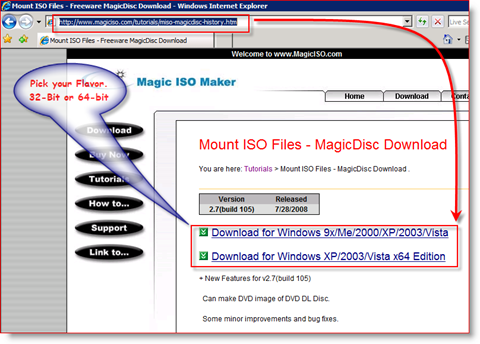
2. Hacer clic Instale este software controlador de todos modos SI lo solicita la seguridad de Windows
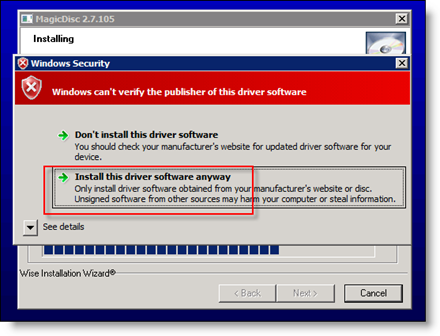
3. Una vez que finaliza el instalador, Hacer clic Terminar
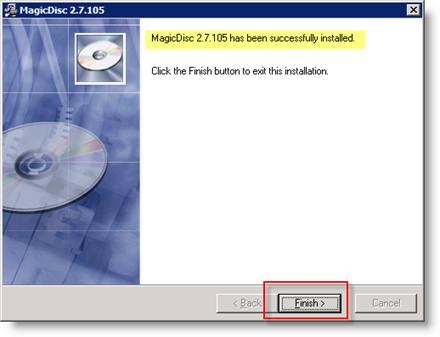
Una vez que se complete la instalación, debería notar un nuevo ícono en la barra de herramientas de la bandeja
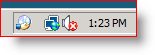
4. Montar un ISO haciendo clic derecho en MagicISO icono, Hacer clic CD / DVD-ROM virtual, Hacer clic el Manejar como aparece entonces Hacer clic Montar
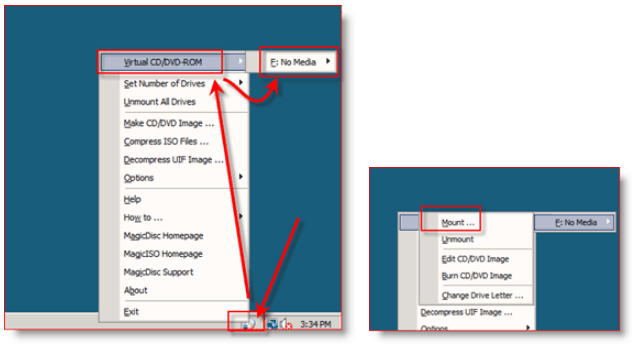
5. Vistazo para usted Archivo ISO, Hacer clic eso y Hacer clic Abierto montarlo en tu disco virtual
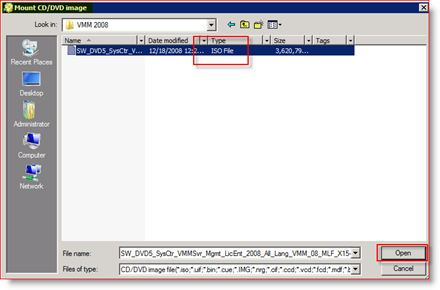
Una vez que se haya montado, el ISO se verá y se sentirá como un DVD / CD normal. Si abre MI COMPUTADORA, puede verificar que el ISO se haya montado correctamente:
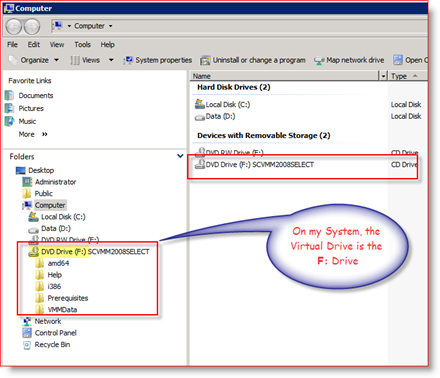
Ahora, recuerde, puede cambiar todas las opciones.como Letra de unidad / Etiqueta, Número de unidades virtuales que desea que MagicISO muestre en el sistema, así como Desmontar las unidades virtuales haciendo clic con el botón derecho en el icono de la barra de herramientas de MagicISO.
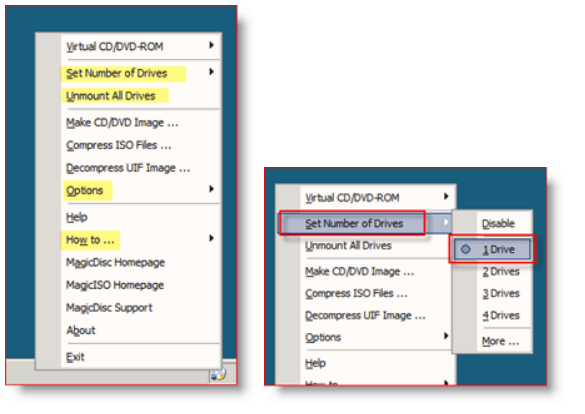
Juega un poco con él. Funciona muy bien con Windows Server 2008, Vista y XP. Coge una copia y aléjate.
![Habilite la compatibilidad con LAN inalámbrica en Windows Server 2008 [Procedimientos]](/images/windows-server/enable-wireless-lan-support-on-windows-server-2008-how-to.png)






![Microsoft lanza Windows Server 2008 RC0 [groovyNews]](/templates/tips/dleimages/no_image.jpg)


Deja un comentario